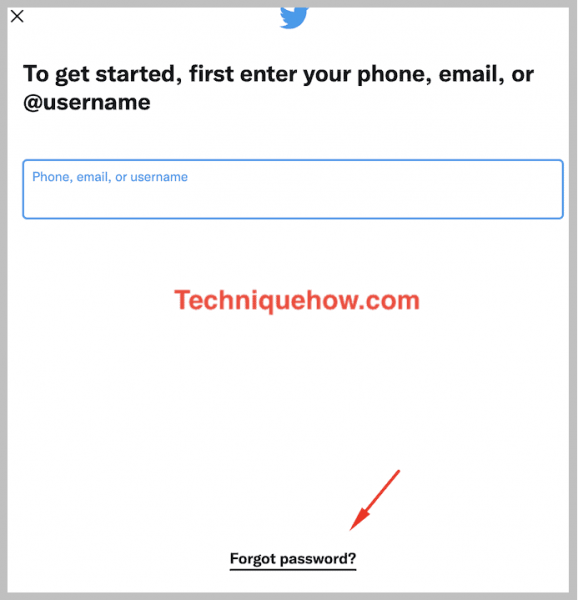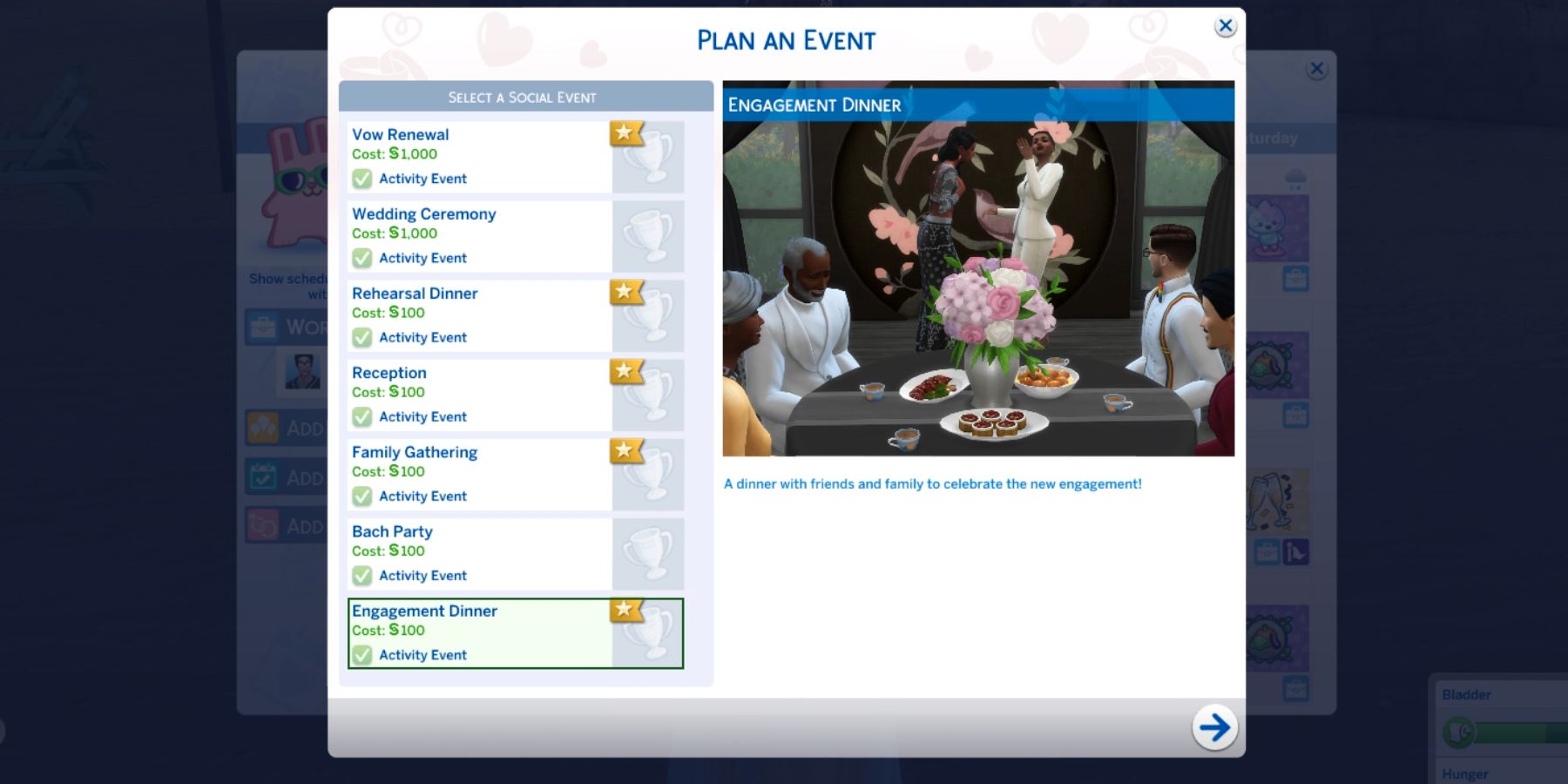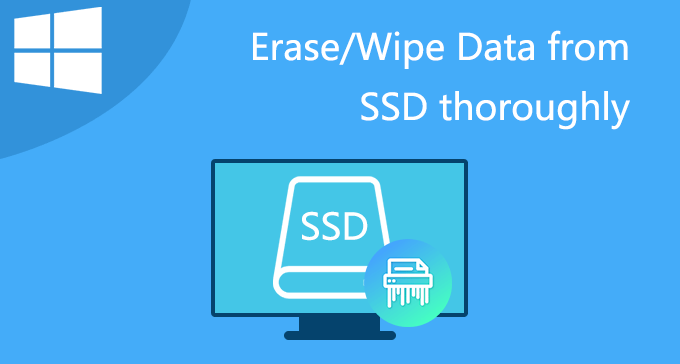
Có cách nào để xóa hoàn toàn dữ liệu khỏi SSD nên không thể khôi phục được không? Tôi có một ổ SSD Samsung 250 GB trên máy tính của mình, ổ này chứa rất nhiều dữ liệu quan trọng của tôi. Đặc biệt là sau một thời gian dài không sử dụng, nay mình muốn bán lại ổ SSD cũ này, nhưng trước khi làm, mình muốn xóa dữ liệu cá nhân vĩnh viễn. Tôi đã thử sử dụng Shift + Delete hoặc định dạng SSD nhưng dữ liệu vẫn có thể được khôi phục bằng ứng dụng khôi phục dữ liệu. Vì vậy, tôi muốn có một giải pháp để xóa hoàn toàn dữ liệu của tôi khỏi SSD, khiến nó không thể khôi phục được. Ai có thể giúp tôi?
Đúng vậy, ngay cả khi bạn sử dụng tổ hợp phím Shift + Delete (như Windows nói) để xóa dữ liệu hoặc định dạng SSD thì dữ liệu vẫn ở trên ổ, nó chỉ bị ẩn nên không đọc được chứ không phải dữ liệu đã bị xóa vĩnh viễn. Dữ liệu này vẫn có thể được khôi phục dễ dàng bằng phần mềm khôi phục. Để đảm bảo rằng dữ liệu đã xóa không bao giờ có thể được khôi phục, bạn có thể sử dụng phần mềm xóa tệp chuyên dụng như iSumsoft FileZero, cho phép bạn xóa vĩnh viễn dữ liệu của mình khỏi SSD. Trong hướng dẫn này, bạn sẽ học cách xóa hoàn toàn dữ liệu khỏi ổ SSD trong Windows 10/8/7 để không thể khôi phục dữ liệu đó.
Phải làm gì trước khi xóa SSD
Đảm bảo rằng bạn đã sao lưu mọi dữ liệu quan trọng trước khi bán và xóa ổ SSD. Vì vậy, hãy thử sao chép những dữ liệu quan trọng của bạn sang một thiết bị lưu trữ khác cho an toàn, tất nhiên bạn cũng có thể sao lưu lên bộ nhớ đám mây như Google Drive hoặc Dropbox trong trường hợp không có thiết bị lưu trữ nào khác.
Cách xóa / xóa hoàn toàn dữ liệu khỏi SSD trong Windows
iSumsoft FileZero là phần mềm xóa dữ liệu dành cho hệ điều hành Windows. Sử dụng phần mềm xóa dữ liệu iSumsoft FileZero SSD, bạn có thể chắc chắn rằng tất cả dữ liệu của bạn đã biến mất và không ai có thể khôi phục được. Đọc hướng dẫn chi tiết sau đây, bạn sẽ tìm thấy giải pháp an toàn và dễ dàng để xóa dữ liệu vĩnh viễn trên SSD.
Bước 1. Cài đặt và khởi chạy iSumsoft FileZero.
Tải xuống và cài đặt iSumsoft FileZero trên PC chạy Windows của bạn. Khi bạn đã hoàn thành việc đó, hãy khởi chạy nó.
Bước 2. Thêm dữ liệu vào iSumsoft FileZero
Nhấp vào nút “Thêm”, hộp thoại “Mở” sẽ xuất hiện, điều hướng đến SSD của bạn có chứa dữ liệu bạn muốn xóa hoàn toàn, chọn nó và nhấp vào nút “OK”.
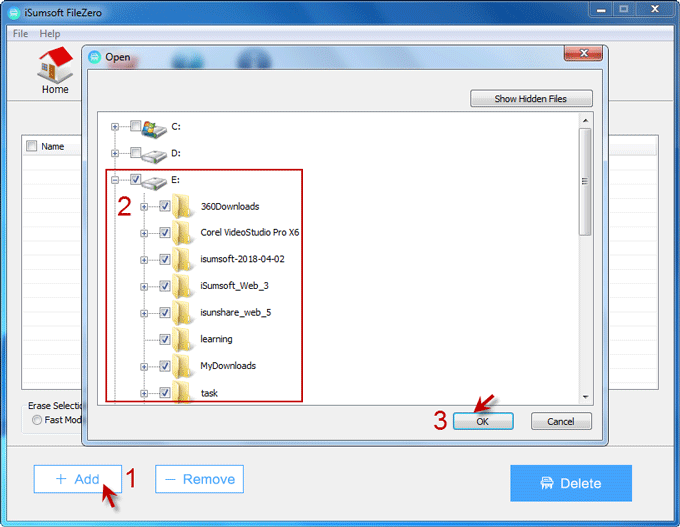
Bước 3. Xóa dữ liệu triệt để khiến không thể khôi phục được.
1. Có chế độ xóa dữ liệu nhanh và chậm. Chế độ chậm rất được khuyến khích vì nó triệt để hơn. Vì vậy, trong phần Erase Selection, chọn tùy chọn Slow Mode và nhấp vào nút Delete.
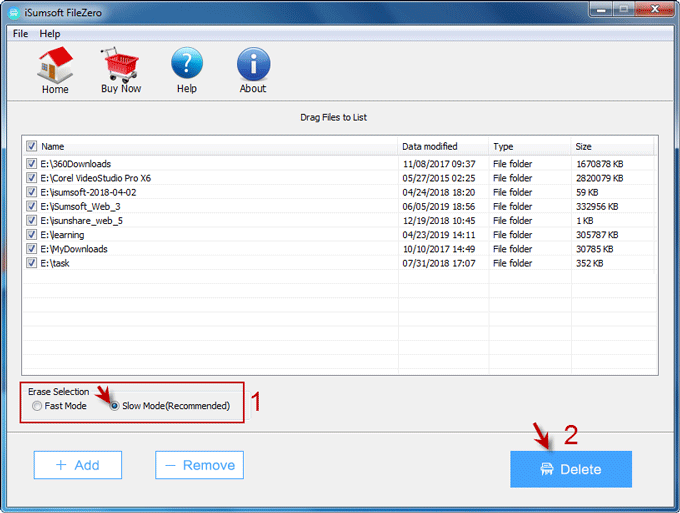
2. Một hộp thoại sẽ xuất hiện cảnh báo bạn rằng không thể khôi phục các tệp đã xóa bằng phần mềm hoặc các phương pháp khác. Nhấn OK để xác nhận để bắt đầu xóa dữ liệu trên SSD. Khi quá trình xóa đạt 100%, dữ liệu sẽ được xóa hoàn toàn và triệt để không ai có thể khôi phục được.

Sự kết luận
Đối với người dùng máy tính muốn tặng hoặc bán SSD cho người khác, sẽ là một vấn đề lớn nếu dữ liệu trên SSD không bị xóa vĩnh viễn trước khi bán, vì dữ liệu trên SSD có thể bị chủ sở hữu mới sử dụng sai hoặc đánh cắp. Ngay cả khi bạn định dạng SSD, dữ liệu vẫn sẽ được phục hồi bằng trình hướng dẫn mới sử dụng phần mềm khôi phục dữ liệu. vì vậy để đảm bảo rằng dữ liệu đã xóa của bạn không thể được khôi phục bằng công cụ khôi phục dữ liệu, bạn nên sử dụng phần mềm xóa – iSumsoft FileZero, an toàn và đáng tin cậy 100%, có thể giúp bạn xóa hoàn toàn dữ liệu khỏi SSD của mình trong hệ điều hành Windows. hệ thống, làm cho chúng không thể khôi phục được. Thử ngay bây giờ.
Xem hướng dẫn bằng video: Cách xóa / xóa hoàn toàn dữ liệu khỏi SSD trong Windows 10/8/7